 谷歌浏览器电脑版
谷歌浏览器电脑版
硬件:Windows系统 版本:122.0.6261.6 大小:101.14MB 语言:简体中文
评分: 发布:2022-07-14 更新:2024-04-10 厂商:谷歌信息技术(中国)有限公司
用google chrome浏览器怎么截图?很多小伙伴在使用google chrome浏览器上网的时候都需要用到截图功能,将自己需要的内容截取保存下载。大家都知道google chrome浏览器是没有自带的截图功能的,那么我们如何添加呢?下面小编带来google chrome浏览器截图方法分享【多图】,一起来看看具体的操作吧!

1、首先我们需要下载一个名为FireShot的插件,下载下来的扩展插件一般是“FireShot.crx”文件,将该文件重命名为“FireShot.rar”格式的压缩包文件,并进行解压缩。
2、之后打开谷歌浏览器,点击浏览器右上方的“自定义及控制 Google Chrome”图标,然后在下方弹出的菜单窗口中依次点击“更多工具”-“扩展程序”。
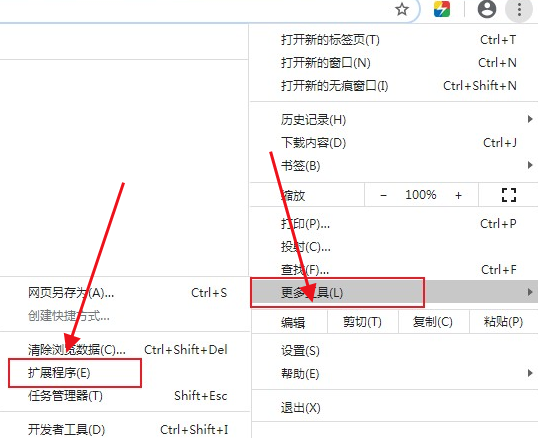
3、这时会进入谷歌浏览器的扩展程序管理页面,在页面右上角可以看到“开发者模式”的按钮,点击该按钮开启开发者模式。
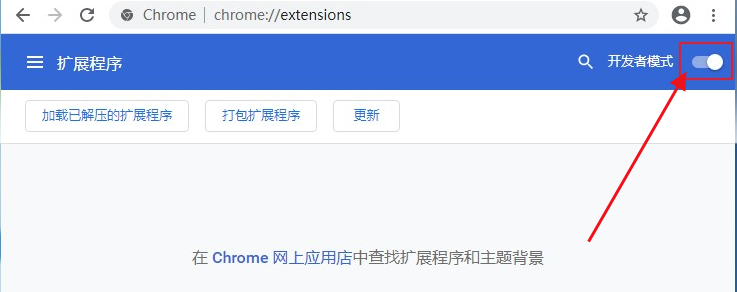
4、开启开发者模式后下面会显示出“加载已解压的扩展程序”的按钮,点击该按钮然后在弹出的“选择扩展程序目录”窗口中选择之前解压出来的文件夹就可以完成这款截图插件的安装了。

5、然后就可以进行截图了。
以上就是【用google chrome浏览器怎么截图-google chrome浏览器截图方法分享【多图】】的全部内容了,希望能够帮助到需要的朋友!更多精彩教程,请继续关注浏览器下载家园!